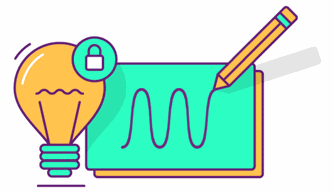【HyperMesh宝典】之梁截面
本文介绍了如何使用HyperBeam创建梁截面,包括使用标准截面、从外部导入几何面、将2D单元转化成梁截面、用一个平面从一个实体上截取一个切面作为梁截面、将一个曲面投影到一个平面上、通过若干条折线和每条折线的厚度确定截面的形状、跳过截面形状的定义直接给定截面参数等方法。同时,文章还介绍了各种截面类型的参数含义和创建过程。
很多用户平时很少会用到梁单元,更不用说任意形状的复杂梁截面了。其实再奇葩的截面本质上也就是一个平面形状而已,我们可以像当年上小学数学课一样研究一个平面几何形状,那样学起来会感觉轻松一些,本讲会介绍如何使用HyperBeam创建截面。
HyperBeam提供了多种定义梁截面的方法。既然是一个面,自然有很多种获取它的方式,比如:
使用HyperMesh或者求解器的标准截面(standard section)
从外部导入一个几何面或者通过一圈封闭曲线创建一个面(solid section)
将2D单元转化成梁截面(solid section)
用一个平面从一个实体上截取一个切面作为梁截面(solid section)
将一个曲面投影到一个平面上(solid section)
通过若干条折线和每条折线的厚度确定截面的形状(shell section)
跳过截面形状的定义,直接给定截面参数(general section)

1
使用HyperMesh或者求解器的标准截面。
1
使用HyperMesh或者求解器的标准截面。
可选的标准截面类型因求解器而异,比如OptiStruct模板下支持的标准截面如下:
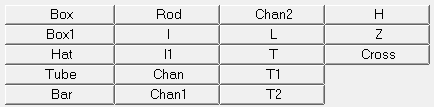
在HyperBeam中创建一个OptiStruct的L型标准梁截面步骤如下:
Step1
从模型浏览器>HyperBeam进入
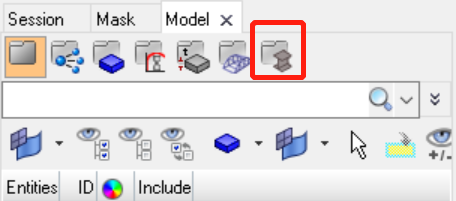
Step2
在新打开的HyperBeam窗口浏览器位置,点击鼠标右键Create>Standard Section>OptiStruct>L

Step3
自动创建的梁截面如下:

Step4
在左下角更改截面参数后图形区就会更新截面形状,至此定义完成。
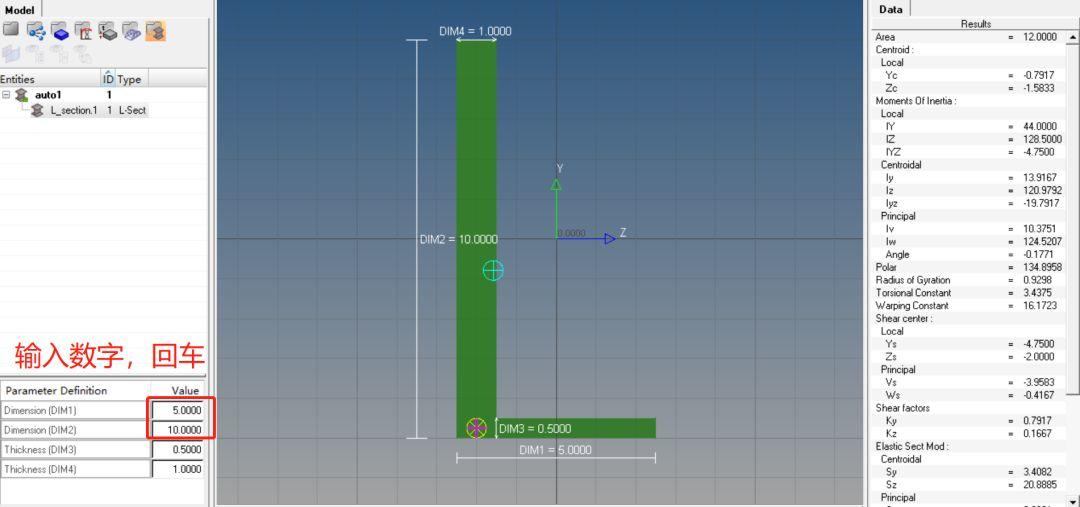
点击菜单栏File>Exit退出HyperBeam界面,查看Beam Section Collector下可知已创建L形截面。
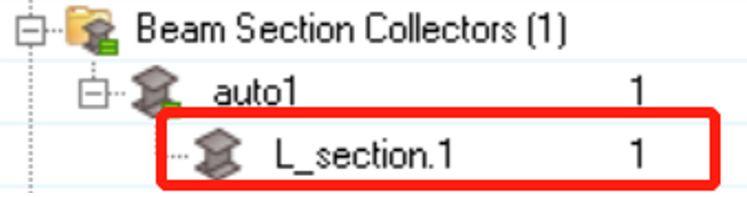
2
从外部导入一个几何面或者通过一圈封闭曲线创建一个面。
2
从外部导入一个几何面或者通过一圈封闭曲线创建一个面。
Step1
创建一个曲面并导入HyperMesh。
对HyperBeam来说面从哪里来都是一样的,比如AutoCAD、Creo、UG、CATIA等CAD软件,这里使用的曲面在澳汰尔公司的工业设计软件Evolve(现在的新名字叫solidThinking Studio)里创建。
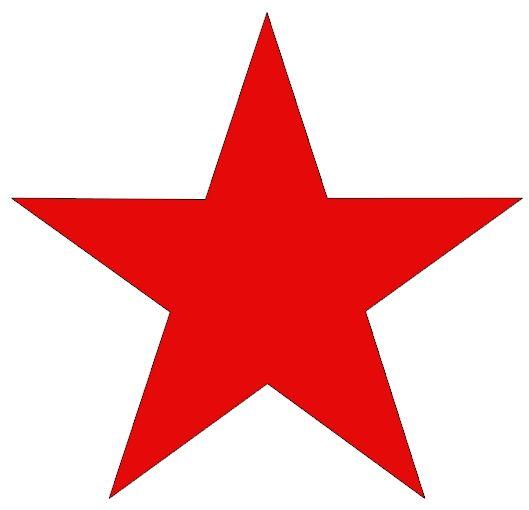
Step2
进入HyperBeam面板并设置如下:
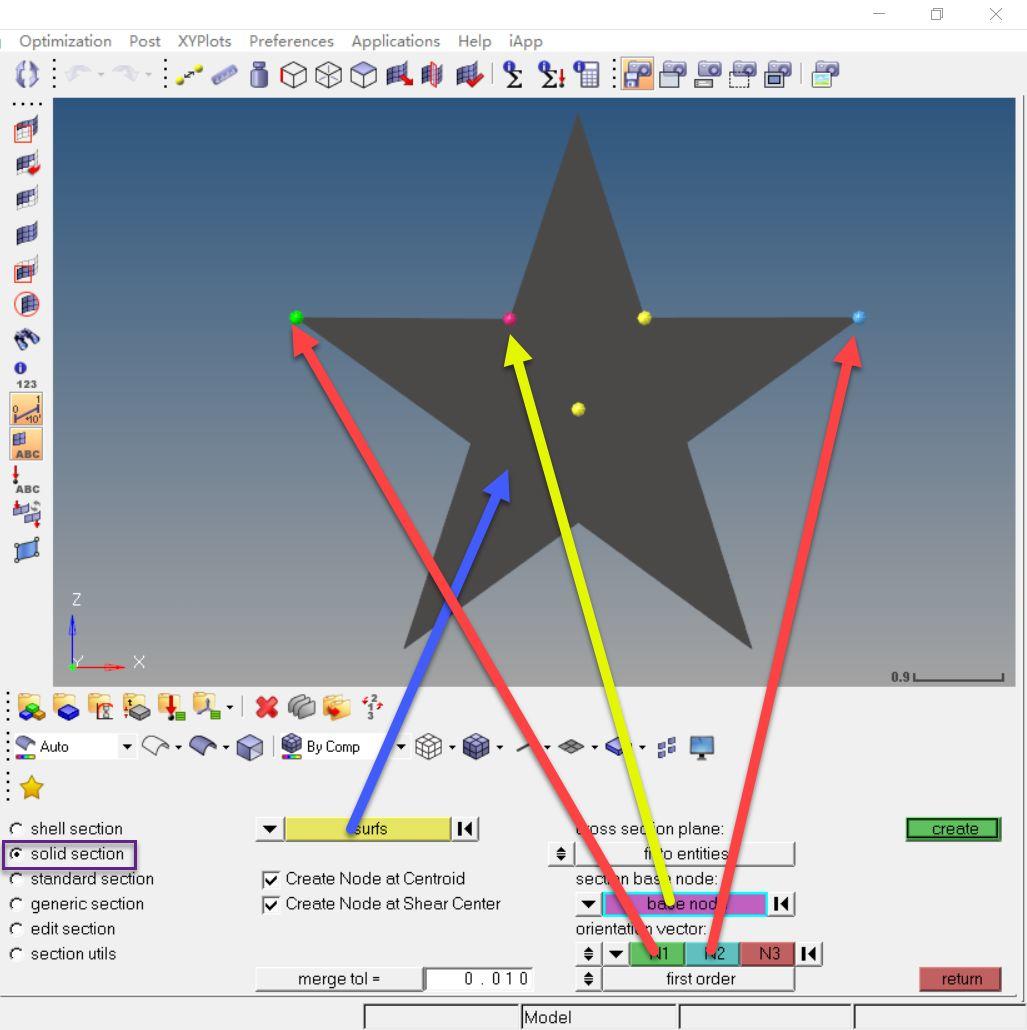
👉 Cross section plane: 默认是所选面所在平面(可以选择投影到其它平面);
👉 Section Base node:截面坐标系的原点位置;
👉 Orientation vector:截面坐标系的第一轴方向。
Step3
点击Create后就可以看到创建的截面和相应的参数。
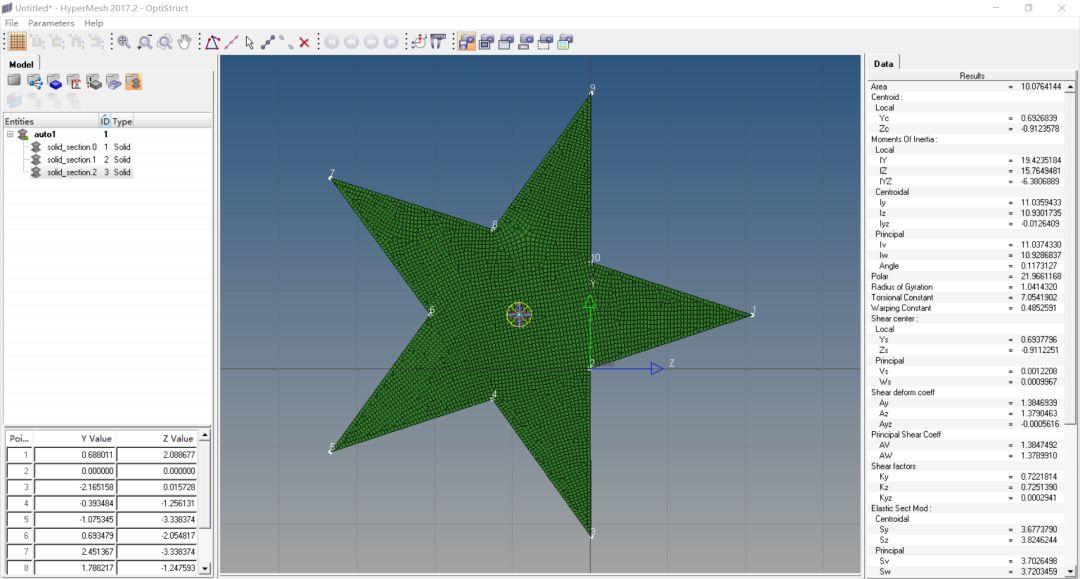
上图中左下角的表格是定义五角星的各个顶点坐标(可编辑)。
3
将2D单元转化成梁截面。
3
将2D单元转化成梁截面。
该方法和方法2是几乎一样的,略去解释。
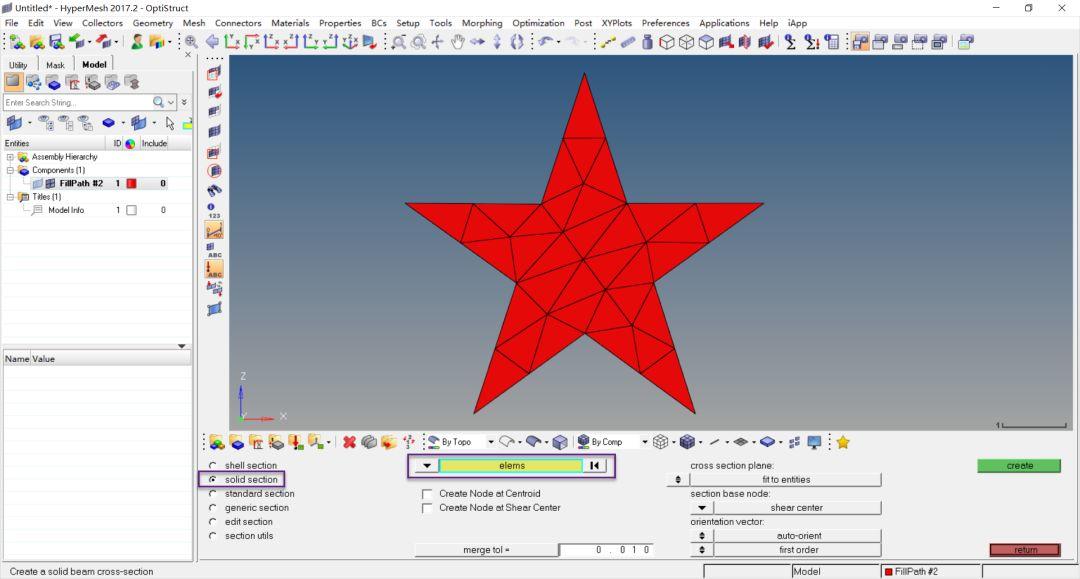
4
用一个平面从一个实体上截取一个。
4
用一个平面从一个实体上截取一个。
Step1
先把实体从外部导入HyperMesh,下图的古怪实体也是从Evolve中创建的。
Step2
在HyperBeam面板截取实体的一个截面并按照如下设置创建为梁截面。

Step3
得到截面如下:
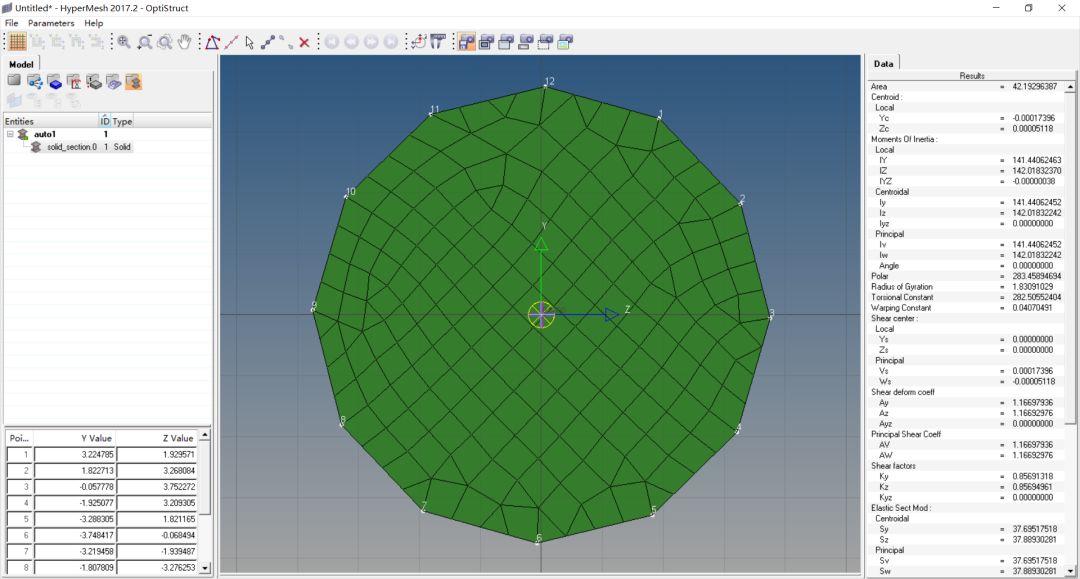
如果选择一个更倾斜的平面去截取,结果可以是这样:
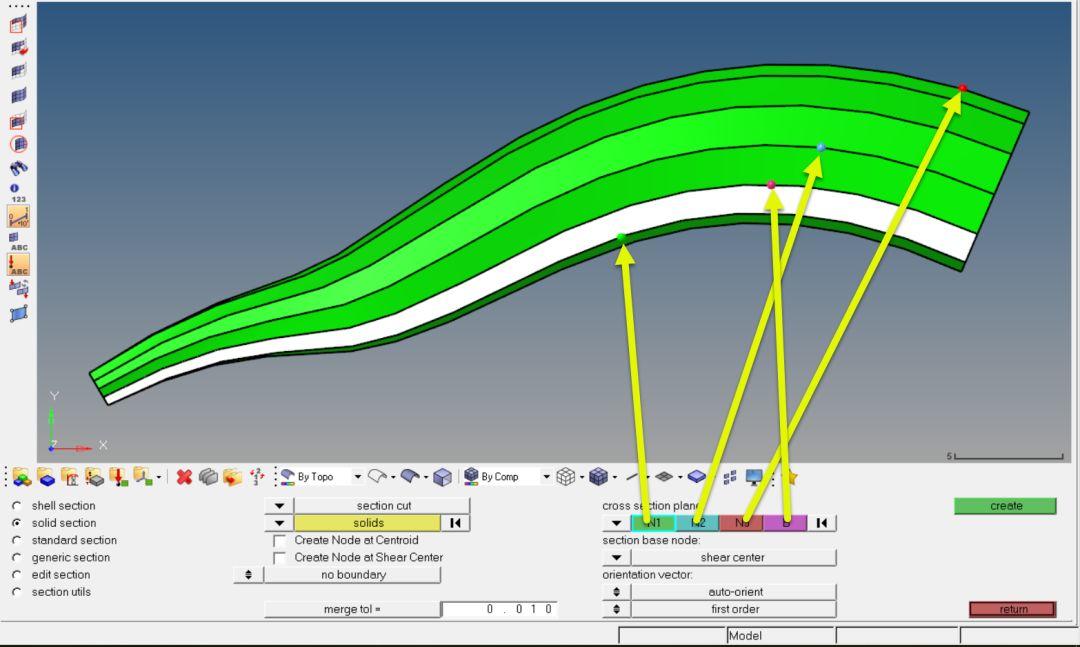

5
将一个曲面投影到一个平面上(该方法很少用得到)。
5
将一个曲面投影到一个平面上(该方法很少用得到)。
Step1
先把曲面导入HyperMesh,还是Evolve创建的。
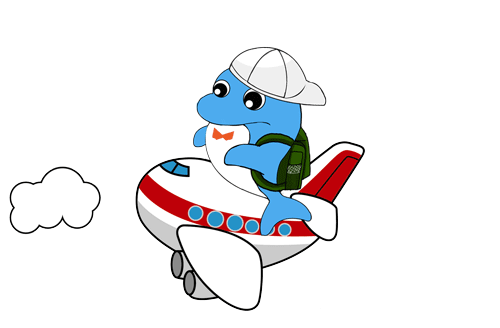
Step2
在HyperBeam中设置如下,包括投影平面和截面坐标轴的原点和第一轴等。
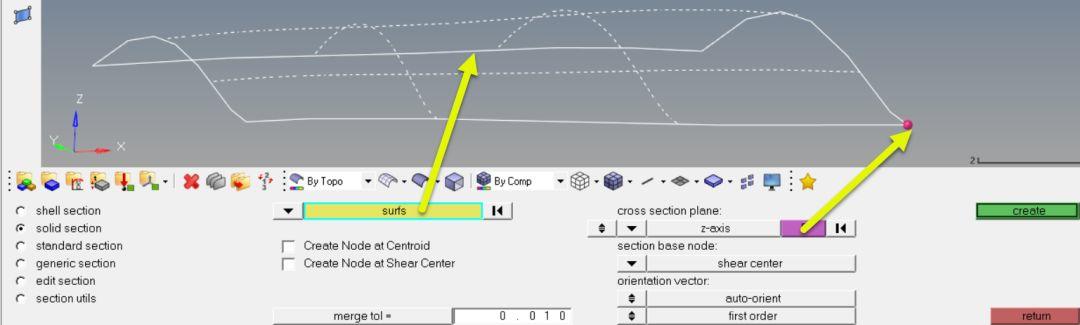
Step3
投影后得到的截面如下:
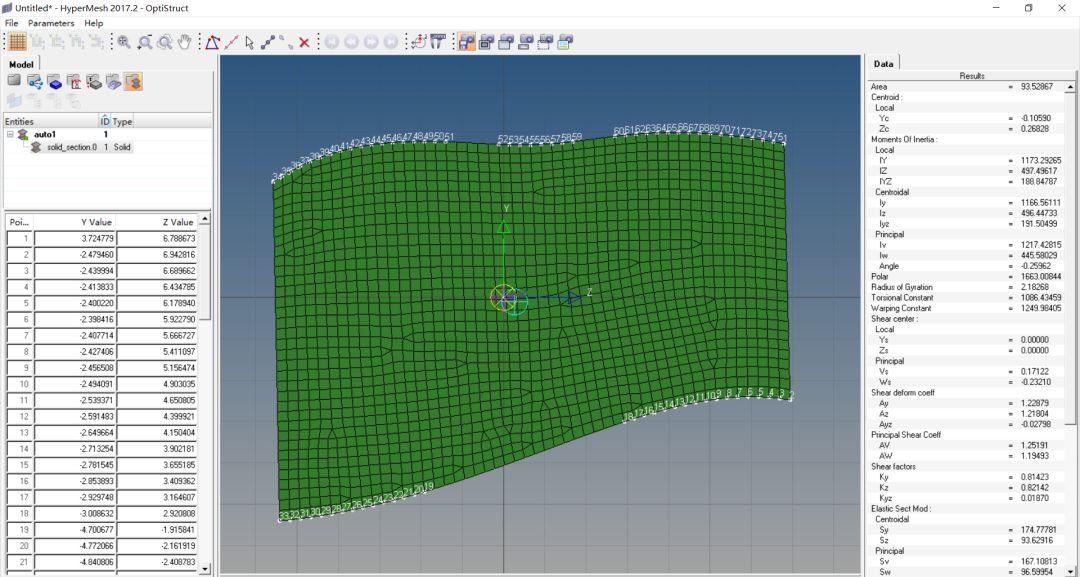
6
通过若干条折线和每条折线的厚度确定截面的形状。
6
通过若干条折线和每条折线的厚度确定截面的形状。
典型的应用场景包括汽车的A柱/B柱用梁单元等效建模。这里需要说明一点,作为定义一个梁单元用的折线可以有T型连接,但是不能断成不相连的两截。也可以直接从外部导入曲线或者从曲面/实体从截取线,先通过一个例子了解大致的过程:
Step1
绘制或导入一条曲线,或者从曲面/实体上截一条,结果都是一样的。

Step2
在HyperBeam面板设置好参数并创建截面。

HyperBeam视图下的信息如下:
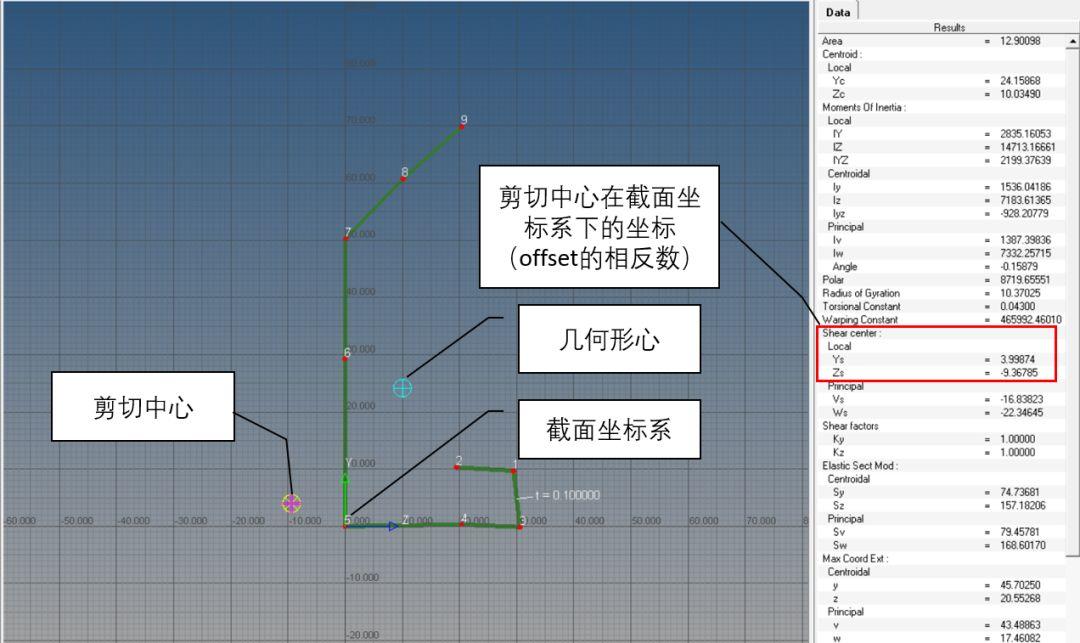
Step3
创建beam单元。
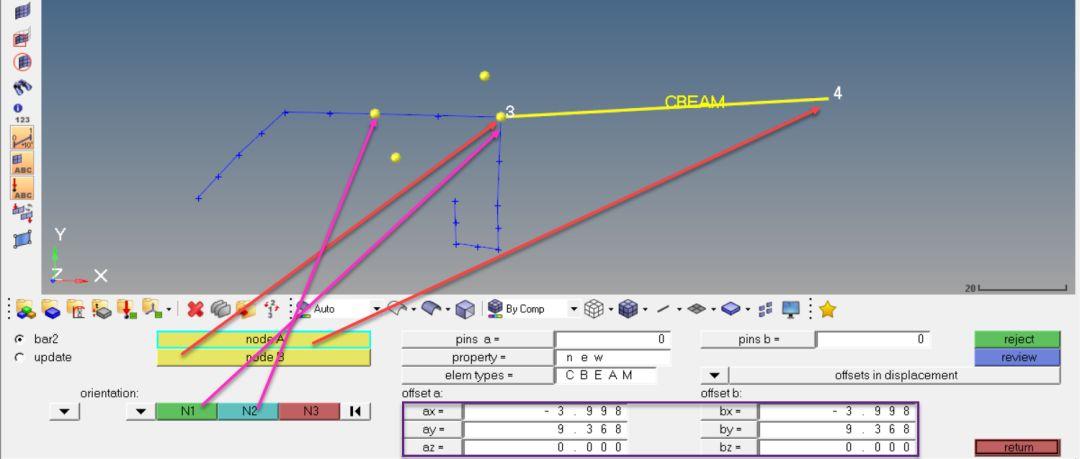

这里务必注意offset的方向(x轴指向是单元的节点顺序决定的,y轴是截面坐标系的第一轴,z轴由右手定则确定并且要和截面第二轴的方面吻合),另外,offset数值是HyperBeam中的值的相反数。

Step4
打开梁单元的3D显示。

结果和曲线的位置完全重合。
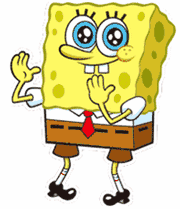
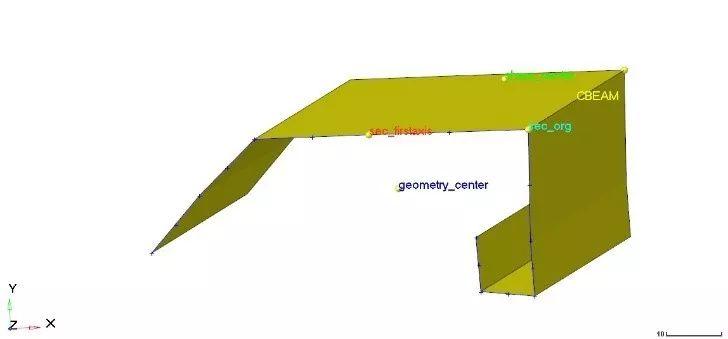
此外,shell section还提供了很多额外的功能。
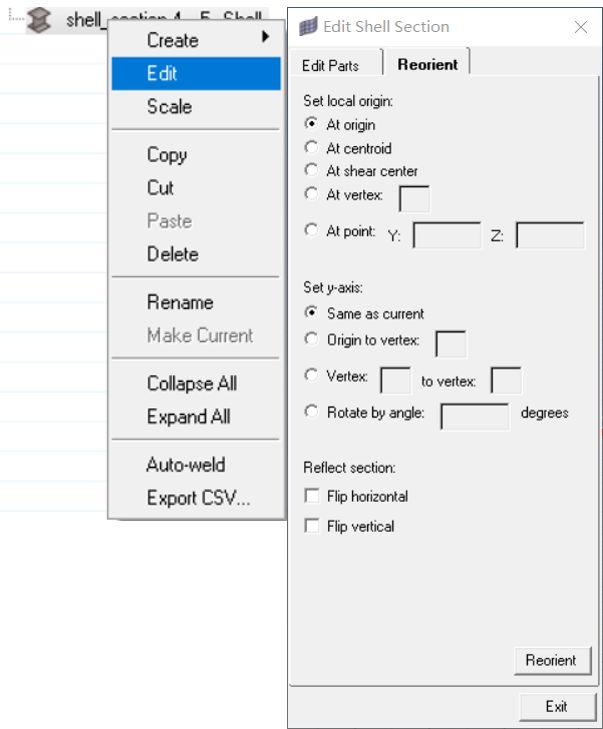
截面曲线可以从csv文件导入,创建好的截面信息也可以保存为csv并进行编辑。
7
Generic section.
7
Generic section.
该类截面只有数值无截面图形,直接输入截面的参数进行定义,只在某些特殊场合(比如优化)会用到。
各参数的物理意义说明如下(相关公式可打开HyperMesh帮助查看):
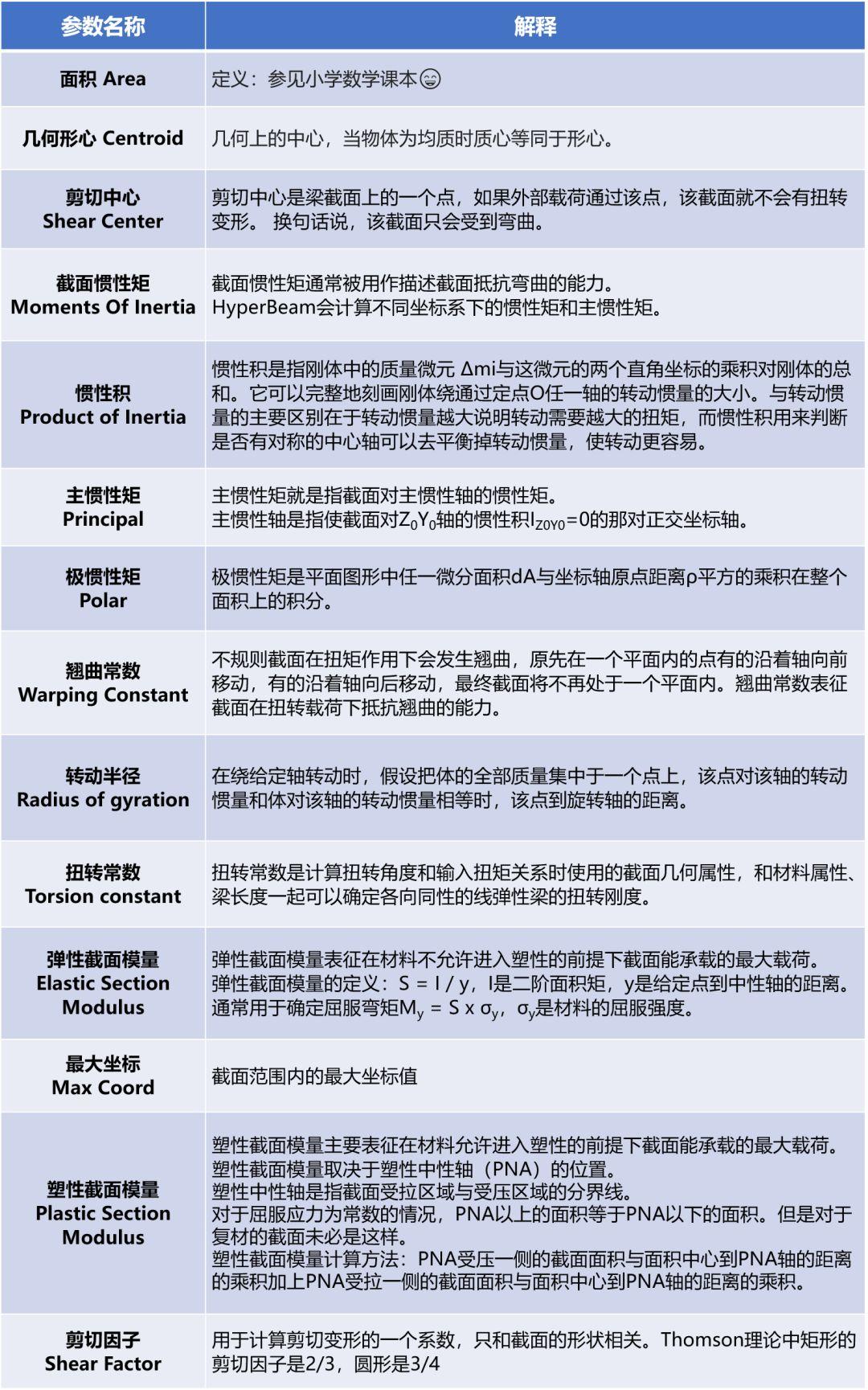
(点击查看大图)